Guía completa para evitar errores de Curl en respuestas HTTP
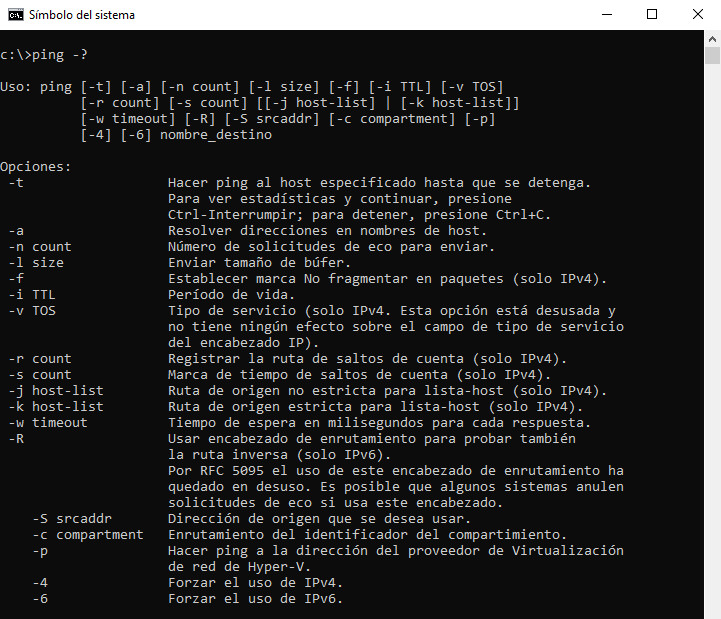
El comando Curl es una herramienta muy útil para realizar solicitudes HTTP desde la línea de comandos. Sin embargo, puede ser complicado de usar y puede haber situaciones en las que obtengamos respuestas inesperadas o errores al utilizarlo.
Te proporcionaremos una guía completa para evitar errores comunes al utilizar Curl en respuestas HTTP. Exploraremos los posibles problemas que pueden surgir al hacer solicitudes, así como las soluciones y mejores prácticas para evitar estos errores. Si quieres mejorar tu experiencia utilizando Curl y asegurarte de obtener respuestas correctas y precisas, ¡sigue leyendo!
- Utiliza la opción -I para obtener solo los encabezados de respuesta
- Verifica la URL para asegurarte de que sea correcta y esté bien escrita
- Comprueba si necesitas autenticación para acceder al recurso
- Asegúrate de tener una conexión a internet estable
- Verifica si el servidor está en funcionamiento y responde correctamente
- Comprueba si hay restricciones de firewall o bloqueo de IP que puedan impedir la conexión
- Usa la opción -L para seguir redireccionamientos si es necesario
- Verifica si se requieren parámetros adicionales en la solicitud
- Comprueba si hay errores en la sintaxis de la solicitud, como un formato incorrecto de encabezados o cuerpo
- Comprueba si el servidor ha devuelto un error en la respuesta HTTP
- Utiliza la opción -v para obtener una salida detallada y depurar problemas
- Verifica si hay problemas de certificado SSL o TLS
- Comprueba si hay problemas de codificación o caracteres especiales en la URL o en los datos enviados
- Actualiza la versión de curl a la más reciente para aprovechar las correcciones de errores y mejoras de rendimiento
- Preguntas frecuentes
Utiliza la opción -I para obtener solo los encabezados de respuesta
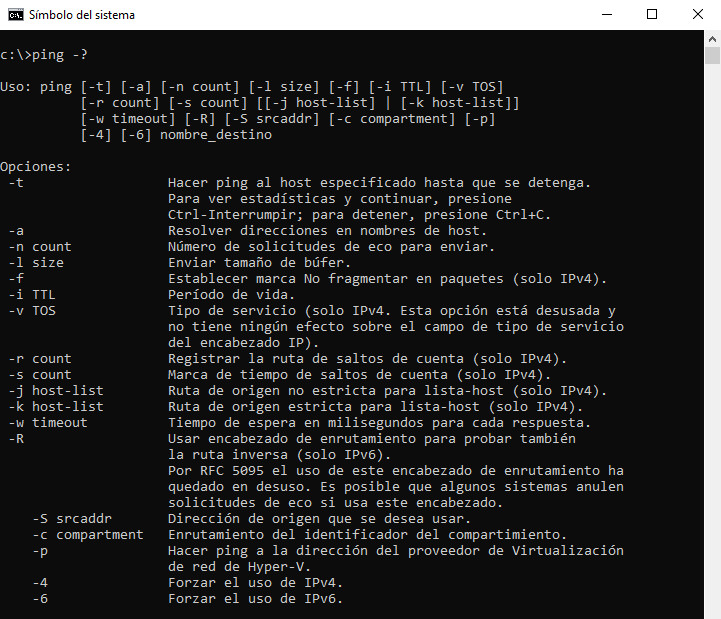
Una de las opciones más útiles al utilizar Curl es la opción -I. Esta opción permite obtener únicamente los encabezados de respuesta HTTP de una petición, sin descargar el contenido completo de la respuesta. Esto puede ser especialmente útil cuando solo estamos interesados en la información contenida en los encabezados y no en el cuerpo de la respuesta.
Para utilizar la opción -I, simplemente incluye la bandera -I en tu línea de comando al ejecutar Curl:
curl -I URL
Por ejemplo, si queremos obtener los encabezados de respuesta de la página principal de Google, podemos ejecutar el siguiente comando:
curl -I https://www.google.com
Esto nos devolverá únicamente los encabezados de respuesta de la petición HTTP realizada a esa URL en particular.
Verifica la URL para asegurarte de que sea correcta y esté bien escrita
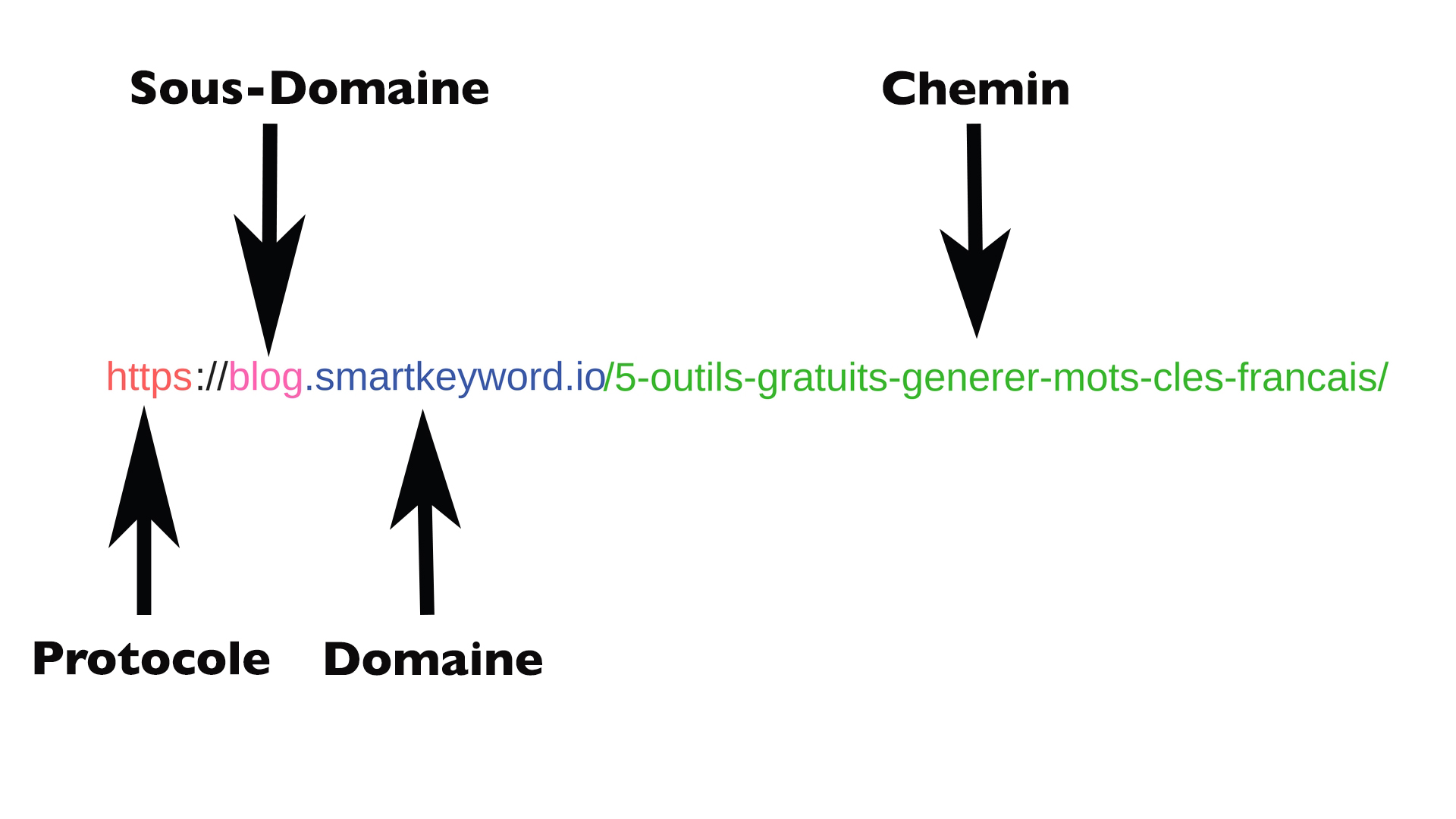
Verifica la URL para asegurarte de que sea correcta y esté bien escrita
Uno de los errores más comunes al utilizar Curl es ingresar una URL incorrecta o mal escrita. Para evitar este problema, es importante verificar cuidadosamente la URL antes de hacer la solicitud. Asegúrate de que la URL esté bien formada, incluyendo el protocolo (http:// o https://) y cualquier ruta o parámetro necesario.
Comprueba si necesitas autenticación para acceder al recurso
Para evitar errores de Curl al recibir respuestas HTTP, es importante verificar si necesitas autenticación para acceder al recurso. La autenticación es un proceso mediante el cual se verifica la identidad del usuario que intenta acceder a un recurso específico. Si no tienes los permisos adecuados, es posible que recibas un error al intentar realizar una solicitud a través de Curl.
Asegúrate de tener una conexión a internet estable
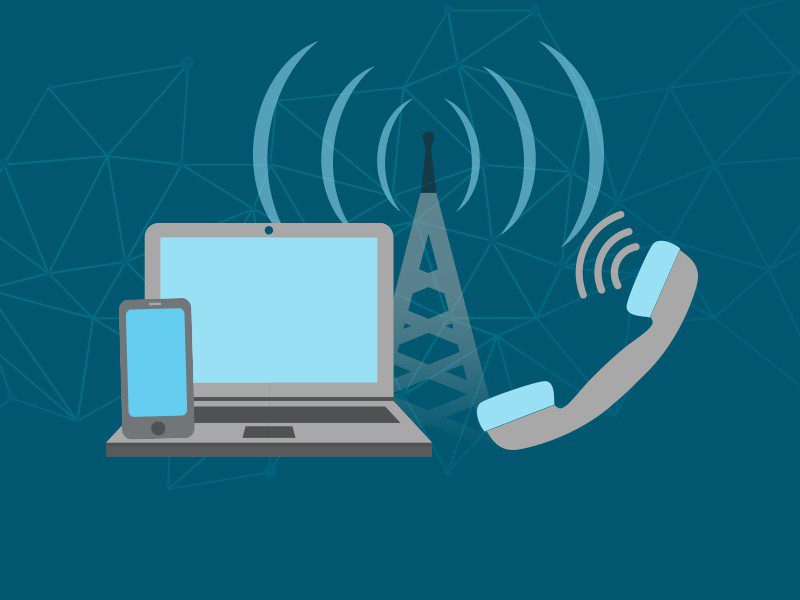
Es fundamental contar con una conexión a internet estable para evitar posibles errores al realizar solicitudes Curl. Asegúrate de estar conectado a una red confiable y con buena señal antes de ejecutar cualquier comando.
Verifica si el servidor está en funcionamiento y responde correctamente
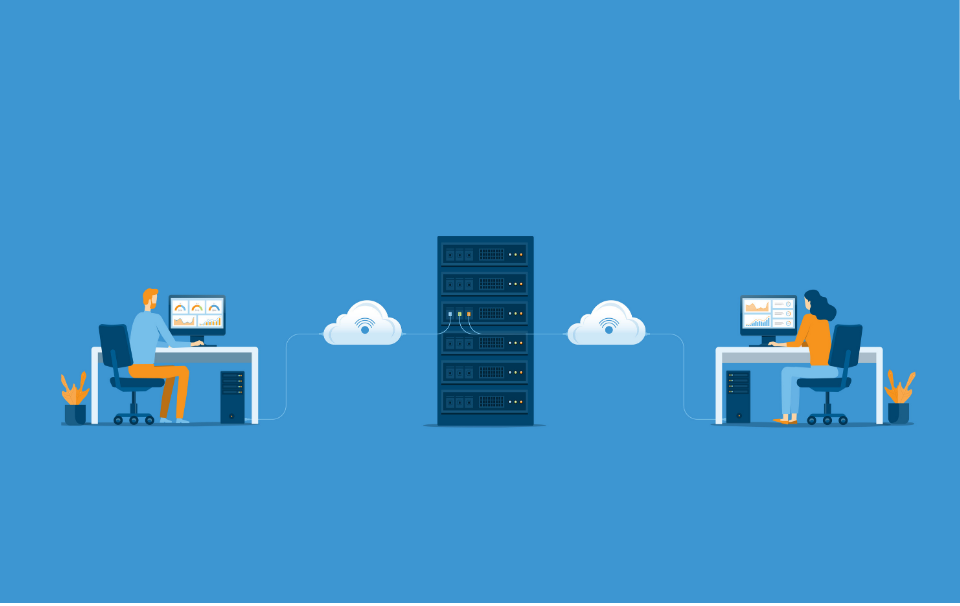
Uno de los errores más comunes al usar CURL es recibir una respuesta HTTP vacía o con errores. Esto puede deberse a que el servidor no está en funcionamiento o no está respondiendo correctamente.
Para verificar si el servidor está en funcionamiento, puedes utilizar la opción -I o --head en CURL. Esto enviará una solicitud HEAD al servidor y solo recibirá los encabezados de la respuesta, sin el cuerpo del mensaje.
Si recibes una respuesta vacía o con errores, es posible que el servidor esté caído o tenga algún problema. En este caso, debes verificar la configuración del servidor y asegurarte de que esté en funcionamiento correctamente.
Verifica si la URL está escrita correctamente
Otro error común es escribir incorrectamente la URL en la solicitud CURL. Esto puede resultar en una respuesta HTTP con errores o vacía.
Asegúrate de verificar cuidadosamente la URL y asegurarte de que esté escrita correctamente, incluyendo el protocolo (http:// o https://) y el dominio.
También debes tener en cuenta que las URLs son sensibles a mayúsculas y minúsculas, por lo que si la URL contiene letras mayúsculas o minúsculas, debes asegurarte de escribirlas correctamente.
Verifica si la URL requiere autenticación
Algunas URLs requieren autenticación para acceder a ellas. Si intentas acceder a una URL que requiere autenticación sin proporcionar las credenciales necesarias, recibirás una respuesta HTTP con errores o vacía.
Puedes proporcionar las credenciales necesarias utilizando la opción -u o --user en CURL, seguida del nombre de usuario y la contraseña separados por dos puntos.
Por ejemplo, si la URL requiere el nombre de usuario "usuario" y la contraseña "contraseña", puedes usar el siguiente comando:
- curl -u usuario:contraseña URL
Asegúrate de verificar si la URL requiere autenticación y proporciona las credenciales correctas para acceder a ella.
Verifica si hay redirecciones en la URL
Las redirecciones en una URL pueden causar errores en la respuesta HTTP. CURL seguirá automáticamente las redirecciones, pero si hay un problema con las redirecciones, puedes recibir una respuesta vacía o con errores.
Para desactivar el seguimiento de redirecciones en CURL, puedes utilizar la opción -L o --location.
Por ejemplo, si deseas desactivar el seguimiento de redirecciones al acceder a una URL, puedes usar el siguiente comando:
- curl -L URL
Asegúrate de verificar si hay redirecciones en la URL y considera desactivar el seguimiento de redirecciones si experimentas errores en la respuesta HTTP.
Comprueba si hay restricciones de firewall o bloqueo de IP que puedan impedir la conexión
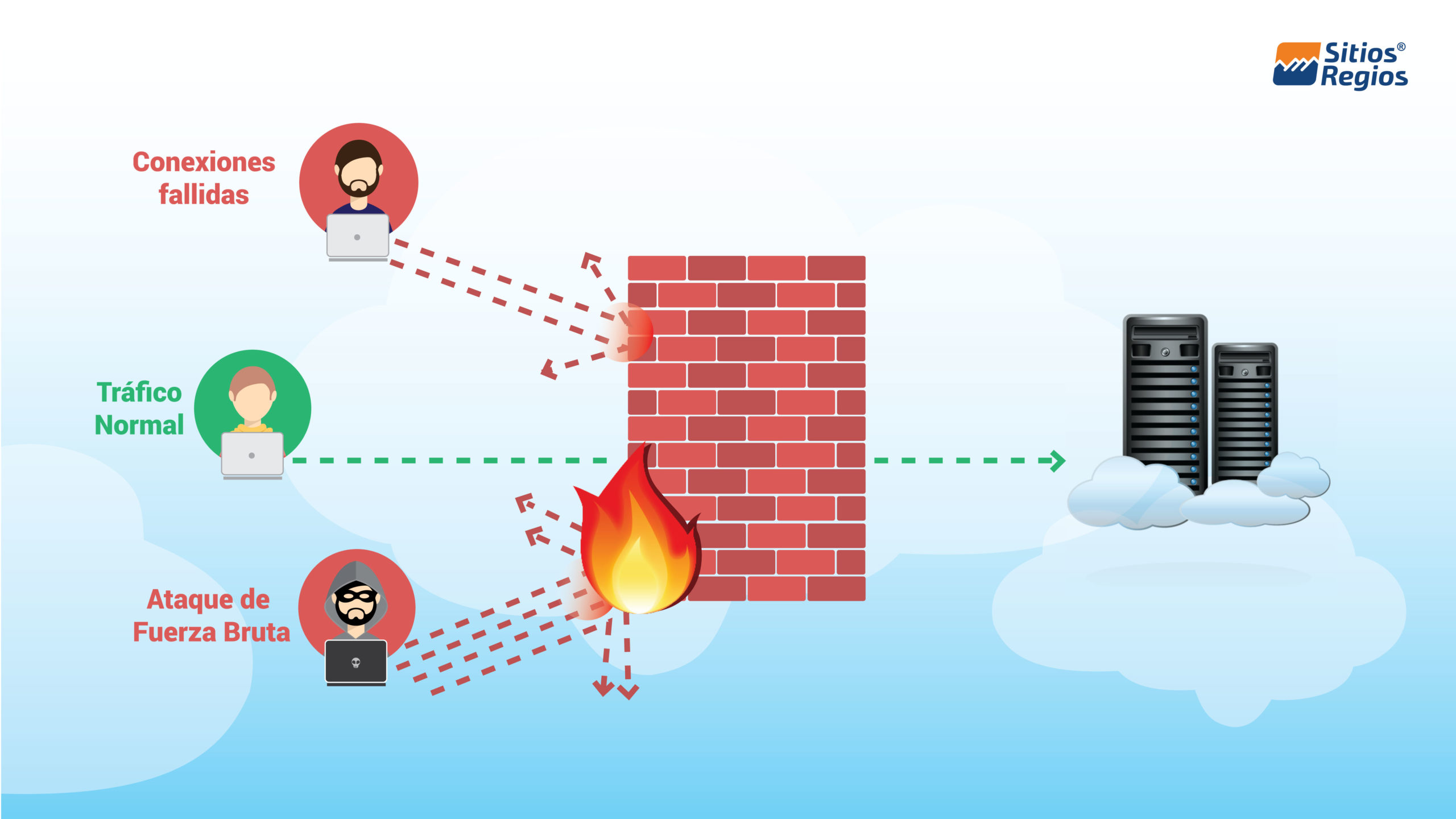
En ocasiones, al realizar una solicitud con Curl a una URL determinada, puedes encontrarte con errores de conexión. Una de las posibles causas de estos errores puede ser la existencia de restricciones de firewall o bloqueo de IP que impidan establecer la conexión.
Para verificar si este es el caso, puedes intentar acceder a la URL en cuestión desde un navegador web en el mismo entorno en el que estás ejecutando el código Curl. Si no puedes acceder a la URL desde el navegador, es probable que haya restricciones de firewall o bloqueo de IP.
En este caso, deberás contactar al administrador del servidor o al proveedor de servicios de hosting para solicitar que se eliminen las restricciones o se permita el acceso desde tu IP.
Es importante asegurarte de que tu IP no esté bloqueada por error, ya que esto también puede ser una causa común de errores de Curl en respuestas HTTP.
Usa la opción -L para seguir redireccionamientos si es necesario
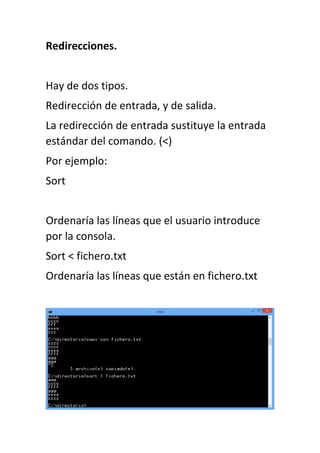
Una de las opciones más útiles de Curl es la opción -L, que permite seguir redireccionamientos si es necesario. Esto es especialmente útil cuando se trabaja con respuestas HTTP que pueden redirigir a otra ubicación.
Por ejemplo, si enviamos una solicitud GET a un recurso y este devuelve una respuesta de redirección con un código de estado 301 o 302, Curl normalmente no seguirá automáticamente el redireccionamiento. Sin embargo, al usar la opción -L, Curl seguirá el redireccionamiento y obtendremos la respuesta final.
El uso de la opción -L es bastante sencillo. Simplemente debemos agregarla al comando Curl seguido del URL al que queremos hacer la solicitud. Por ejemplo:
curl -L https://www.ejemplo.com
De esta forma, Curl seguirá automáticamente los redireccionamientos y nos devolverá la respuesta final.
Es importante tener en cuenta que, si no utilizamos la opción -L, Curl nos devolverá la respuesta de redirección inicial en lugar de la respuesta final. Esto puede ser confuso y llevar a errores al interpretar los datos recibidos.
Al utilizar la opción -L en Curl, nos aseguramos de seguir los redireccionamientos en respuestas HTTP, obteniendo así la respuesta final y evitando posibles errores al interpretar los datos recibidos.
Verifica si se requieren parámetros adicionales en la solicitud
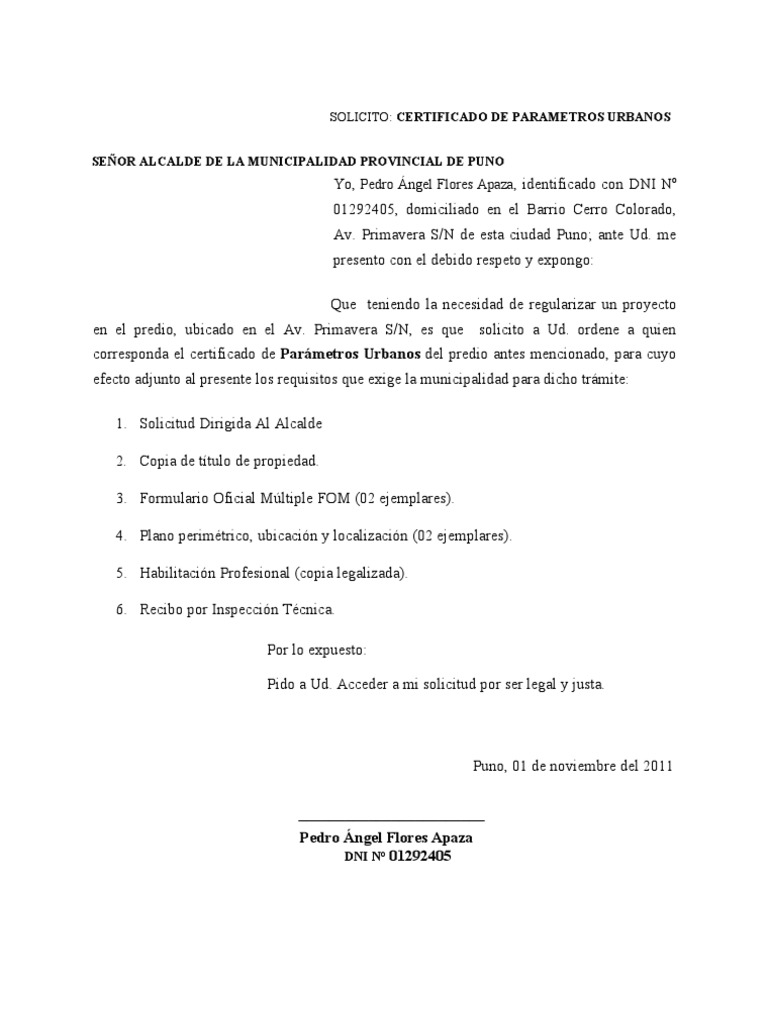
En algunos casos, al realizar una solicitud utilizando Curl, es posible que necesites proporcionar parámetros adicionales. Estos parámetros pueden ser necesarios para autenticación, personalización de la solicitud o cualquier otro propósito específico.
Para verificar si se requieren parámetros adicionales en la solicitud, debes revisar la documentación de la API o servicio al que estás haciendo la solicitud. Allí encontrarás información detallada sobre los parámetros necesarios y cómo incluirlos en la solicitud Curl.
Una vez que hayas identificado los parámetros necesarios, puedes incluirlos en la solicitud Curl utilizando la opción -d seguida de los parámetros en el formato adecuado. Por ejemplo:
curl -d "parametro1=valor1¶metro2=valor2" URLEn este ejemplo, "parametro1" y "parametro2" son los nombres de los parámetros y "valor1" y "valor2" son los valores que deseas enviar.
También puedes utilizar la opción -F si necesitas enviar un archivo como parte de los parámetros de la solicitud. Por ejemplo:
curl -F "archivo=@ruta/al/archivo" URLEn este caso, "archivo" es el nombre del parámetro y "ruta/al/archivo" es la ubicación del archivo que deseas enviar. Asegúrate de reemplazar "URL" con la URL real a la que estás haciendo la solicitud.
Recuerda que los parámetros adicionales pueden variar dependiendo de la API o servicio al que estés accediendo. Siempre es importante consultar la documentación oficial para asegurarte de incluir los parámetros correctos en tu solicitud Curl.
Comprueba si hay errores en la sintaxis de la solicitud, como un formato incorrecto de encabezados o cuerpo
Una de las razones más comunes por las que puedes obtener errores en las respuestas HTTP al utilizar Curl es debido a errores en la sintaxis de la solicitud. Esto puede incluir un formato incorrecto de los encabezados o el cuerpo de la solicitud.
Es importante asegurarse de que todos los encabezados estén correctamente formateados y sigan las reglas establecidas en la especificación HTTP. Esto incluye el uso adecuado de los dos puntos (:) para separar las claves y los valores de los encabezados, así como el uso correcto de los caracteres especiales.
Del mismo modo, es importante asegurarse de que el cuerpo de la solicitud esté correctamente formateado de acuerdo con el tipo de contenido especificado en el encabezado "Content-Type". Por ejemplo, si estás enviando datos JSON en el cuerpo de la solicitud, debes asegurarte de que estén correctamente formateados como un objeto JSON válido.
Si hay errores en la sintaxis de la solicitud, Curl puede devolver un error de "solicitud incorrecta" (400) o "solicitud incorrecta" (422). En estos casos, debes revisar cuidadosamente la sintaxis de tu solicitud y corregir cualquier error que encuentres.
Comprueba si el servidor ha devuelto un error en la respuesta HTTP
Continúa escribiendo el contenido solo para ese encabezado:
Utiliza la opción -v para obtener una salida detallada y depurar problemas
Para obtener una salida detallada y depurar problemas al utilizar Curl, es recomendable utilizar la opción -v. Esta opción nos permite ver toda la información y detalles de la comunicación entre Curl y el servidor HTTP.
Al utilizar -v, Curl nos mostrará en la salida toda la información relevante, como los encabezados de solicitud y respuesta, el código de estado HTTP, la ubicación de redirecciones, entre otros. Esto puede ser de gran ayuda para identificar y solucionar posibles errores o problemas en las respuestas HTTP.
Por ejemplo, al ejecutar el siguiente comando:
curl -v https://www.ejemplo.com
Obtendremos una salida similar a la siguiente:
* Trying 123.456.789.0... * TCP_NODELAY set * Connected to www.ejemplo.com (123.456.789.0) port 443 (#0) * ALPN, offering h2 * ALPN, offering http/1.1 * successfully set certificate verify locations: * CAfile: /etc/ssl/certs/ca-certificates.crt CApath: /etc/ssl/certs * TLSv1.3 (OUT), TLS handshake, Client hello (1): * TLSv1.3 (IN), TLS handshake, Server hello (2): * TLSv1.2 (IN), TLS handshake, Certificate (11): * TLSv1.2 (IN), TLS handshake, Server key exchange (12): * TLSv1.2 (IN), TLS handshake, Server finished (14): * TLSv1.2 (OUT), TLS handshake, Client key exchange (16): * TLSv1.2 (OUT), TLS change cipher, Change cipher spec (1): * TLSv1.2 (OUT), TLS handshake, Finished (20): * TLSv1.2 (IN), TLS handshake, Finished (20): * SSL connection using TLSv1.2 / ECDHE-RSA-AES256-GCM-SHA384 * ALPN, server accepted to use h2 * Server certificate: * subject: CN=www.ejemplo.com * start date: Jan 1 00:00:00 2022 GMT * expire date: Dec 31 23:59:59 2022 GMT * subjectAltName: host "www.ejemplo.com" matched cert's "www.ejemplo.com" * issuer: C=US; O=Let's Encrypt; CN=R3 * SSL certificate verify ok. * Using HTTP2, server supports multi-use * Connection state changed (HTTP/2 confirmed) * Copying HTTP/2 data in stream buffer to connection buffer after upgrade: len=0 * Using Stream ID: 1 (easy handle 0x7feff780b800) > GET / HTTP/2 > Host: www.ejemplo.com > user-agent: curl/7.68.0 > accept: */* > * Connection state changed (MAX_CONCURRENT_STREAMS updated)! < HTTP/2 200 < date: Sun, 01 Jan 2022 00:00:00 GMT < content-type: text/html < content-length: 1234 <
Este es un ejemplo de página web.
En este ejemplo, podemos ver todos los detalles de la conexión, incluyendo los encabezados de solicitud y respuesta, el código de estado HTTP (200 OK), el tipo de contenido (text/html) y el cuerpo de la respuesta.
Utilizando la opción -v en Curl, podemos obtener una salida detallada que nos ayudará a comprender y solucionar posibles errores en las respuestas HTTP.
Verifica si hay problemas de certificado SSL o TLS
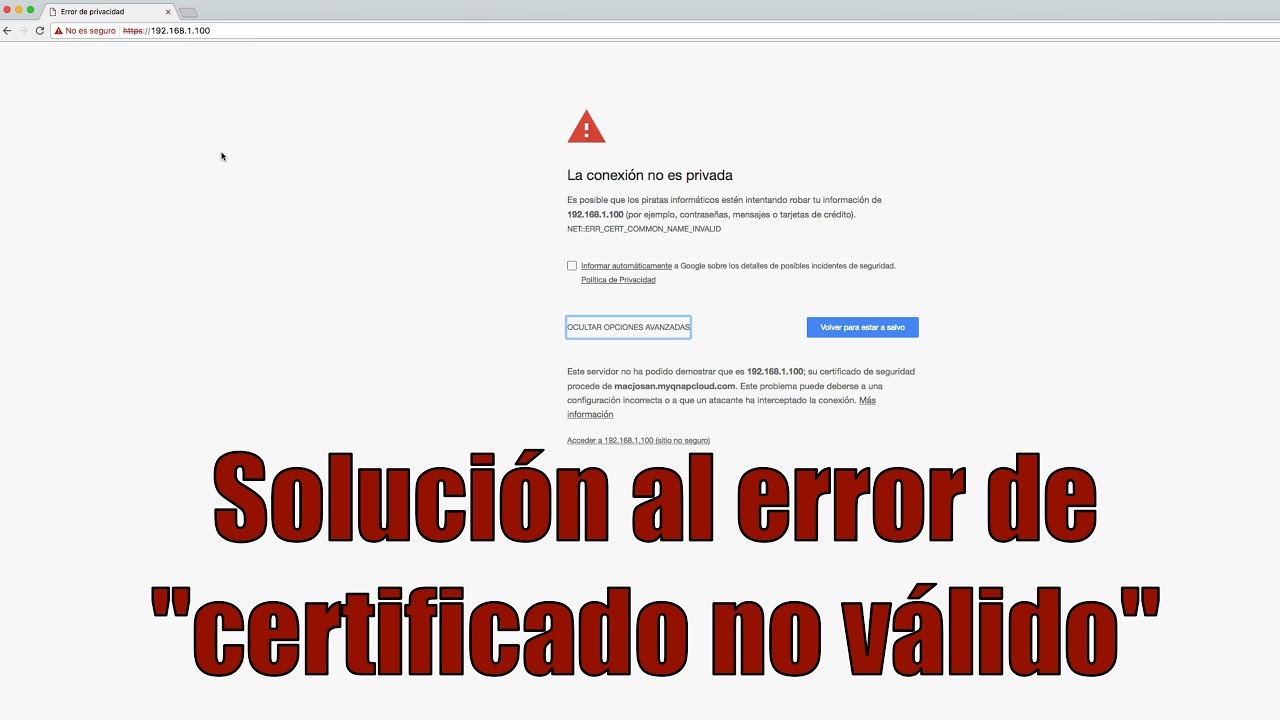
Uno de los problemas comunes al trabajar con Curl es la verificación de certificados SSL o TLS. Si estás obteniendo errores relacionados con certificados, puedes desactivar la verificación utilizando la opción -k o --insecure. Sin embargo, esto no es recomendable en un entorno de producción ya que puede dejar tu conexión vulnerable a ataques.
En su lugar, es recomendable solucionar el problema de raíz instalando el certificado adecuado en tu sistema. Puedes obtener el certificado de la autoridad de certificación y luego configurar Curl para que lo utilice. Para hacer esto, puedes utilizar la opción --cacert seguida de la ruta al archivo de certificado.
Otra opción es utilizar la opción --capath seguida de la ruta al directorio que contiene los certificados de la autoridad de certificación. Curl buscará automáticamente los certificados en ese directorio.
Si estás trabajando en un entorno de desarrollo y necesitas desactivar la verificación de certificados SSL o TLS, puedes utilizar la opción --insecure. Sin embargo, recuerda no utilizar esta opción en un entorno de producción.
Comprueba si hay problemas de codificación o caracteres especiales en la URL o en los datos enviados
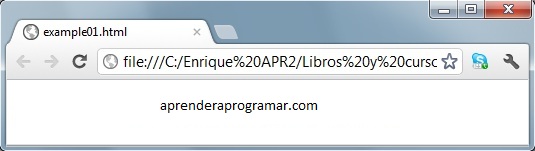
Al utilizar Curl para realizar solicitudes HTTP, es importante asegurarse de que la URL y los datos enviados estén correctamente codificados y no contengan caracteres especiales que puedan causar errores. Si la URL contiene caracteres especiales como espacios en blanco o acentos, es necesario codificarlos utilizando el formato adecuado. Por ejemplo, en lugar de escribir un espacio en blanco como " ", se debe utilizar "%20".
Del mismo modo, al enviar datos en una solicitud POST, es fundamental asegurarse de que los caracteres especiales estén correctamente codificados. Esto se puede lograr utilizando la función urlencode() en PHP o utilizando herramientas en línea como URL Encoder/Decoder.
Si no se realiza correctamente la codificación de la URL o de los datos enviados, Curl puede devolver errores en las respuestas HTTP, como el código de estado 400 Bad Request o errores de sintaxis. Por lo tanto, es fundamental verificar la codificación y realizar las correcciones necesarias para evitar posibles errores.
Actualiza la versión de curl a la más reciente para aprovechar las correcciones de errores y mejoras de rendimiento
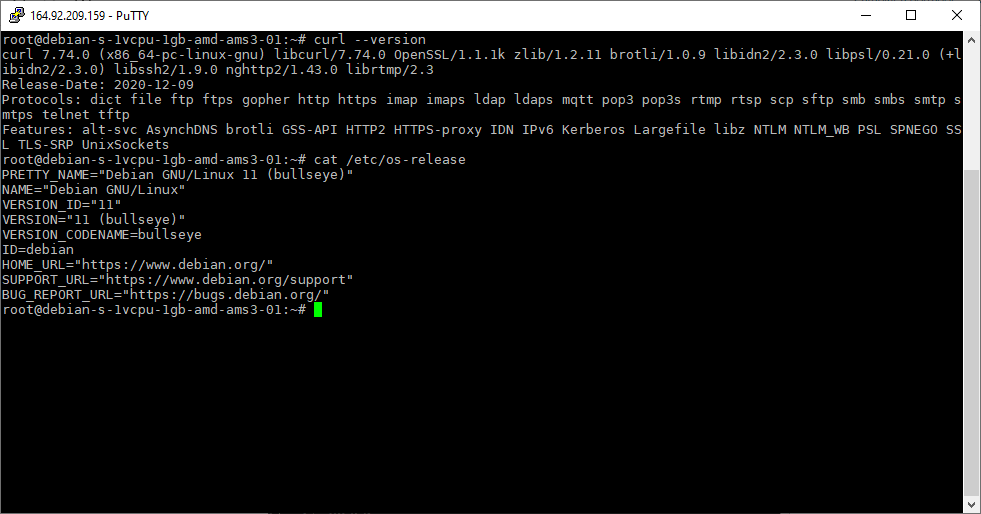
Uno de los primeros pasos que debes tomar para evitar errores de Curl en respuestas HTTP es asegurarte de tener instalada la versión más reciente de Curl en tu sistema.
La versión más reciente de Curl incluye correcciones de errores y mejoras de rendimiento que pueden solucionar problemas comunes que puedas enfrentar al hacer solicitudes HTTP.
Para actualizar la versión de Curl, puedes consultar la documentación oficial de Curl para tu sistema operativo específico. Generalmente, puedes utilizar el administrador de paquetes de tu sistema operativo para instalar o actualizar Curl.
Una vez que hayas actualizado Curl a la versión más reciente, asegúrate de reiniciar cualquier aplicación o servicio que esté haciendo uso de Curl para que los cambios surtan efecto.
Preguntas frecuentes
1. ¿Qué es Curl y para qué se utiliza?
Curl es una herramienta de línea de comandos que permite hacer solicitudes HTTP, como descargar archivos o enviar datos a través de una conexión TCP/IP.
2. ¿Cuáles son los errores más comunes al usar Curl?
Los errores más comunes son: "curl: (6) Could not resolve host", "curl: (7) Failed to connect", y "curl: (60) SSL certificate problem: unable to get local issuer certificate".
Si quieres conocer otros artículos parecidos a Guía completa para evitar errores de Curl en respuestas HTTP puedes visitar la categoría Desarrollo y Programación.
